Günlük işlerimiz veya ders çalışmamız sırasında sıklıkla büyük dosyaları E-posta veya diğer iletişim uygulamaları aracılığıyla gönderme ihtiyacı duyarız. Ne yazık ki bu iletişim uygulamaları genellikle aktarılan dosya boyutuna belirli sınırlamalar getirir. Özellikle göndermek istediğimiz videolar genellikle yüksek çözünürlüklü ve büyük dosya boyutlarına sahiptir. Bu nedenle, büyük dosyaları sorunsuz bir şekilde göndermek için, dosyalarınızı paketlemek ve hacimlerini mümkün olduğunca en aza indirmek için bazı yetenekli sıkıştırma araçlarını kullanabilirsiniz. Aralarından seçim yapabileceğiniz birden fazla sıkıştırma programı vardır. Örneğin 7-Zip ve WinRAR harikadır. Ama hangisi daha iyi?
Bu pasajda kapsamlı bir şekilde inceleyeceğiz 7-Zip ve WinRAR başlıca özellikleri, şifreleme, sıkıştırma hızı ve daha fazlası. Okuduktan sonra kararınızı verebilirsiniz!
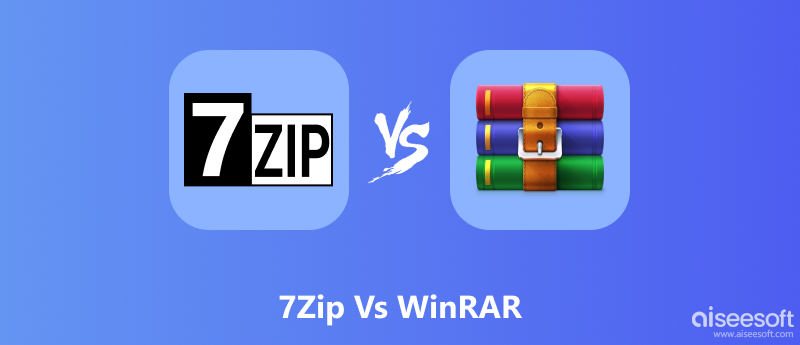
Ücretsiz ve açık kaynaklı 7-Zip, her zaman kullanabileceğiniz bir sıkıştırma aracıdır. Bu dosya arşivleyici, Igor Pavlov tarafından geliştirildi ve ilk olarak 1999'da piyasaya sürüldü. Hem Windows hem de macOS'ta çalışabilir. 7-Zip'in, varsayılan formatı olan 7z adında kendi arşiv formatı da vardır. GZIP, XZ, BZIP2, WIM, ZIP ve TAR formatlarındaki dosyaları hâlâ paketleyebilirsiniz. Bu arada, NTFS, CramFS, VHD, DMG, VMDK vb. formatlardaki çeşitli arşivlerin açılmasını da destekler. 7-Zip, parola şifrelemeyle yüksek düzeyde dosya güvenliği sunar. Ayrıca 7-Zip, tüm sıkıştırma hızını artırmak için kendi sıkıştırma yöntemlerini kullanır.
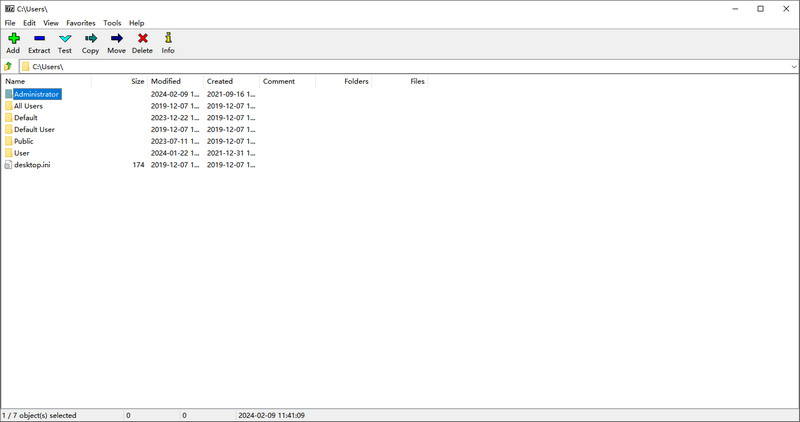
WinRAR, bilgisayarınızdaki diğer yaygın sıkıştırma programıdır. WinRAR, 7-Zip'ten farklı olarak yalnızca 40 günlük ücretsiz deneme sürümü sunuyor. WinRAR esas olarak Windows sistemi üzerinde çalışmakta olup, macOS ve Linux için RAR adı verilen ilgili yazılıma sahiptir. Genellikle WinRAR, RAR, ZIP, 7-ZIP, UUE, ISO vb. formatlardaki dosyaların paketten çıkarılmasını destekler. Bu program, dosya koşullarınıza göre RAR veya ZIP ile sıkıştırma yöntemini otomatik olarak seçebilir.
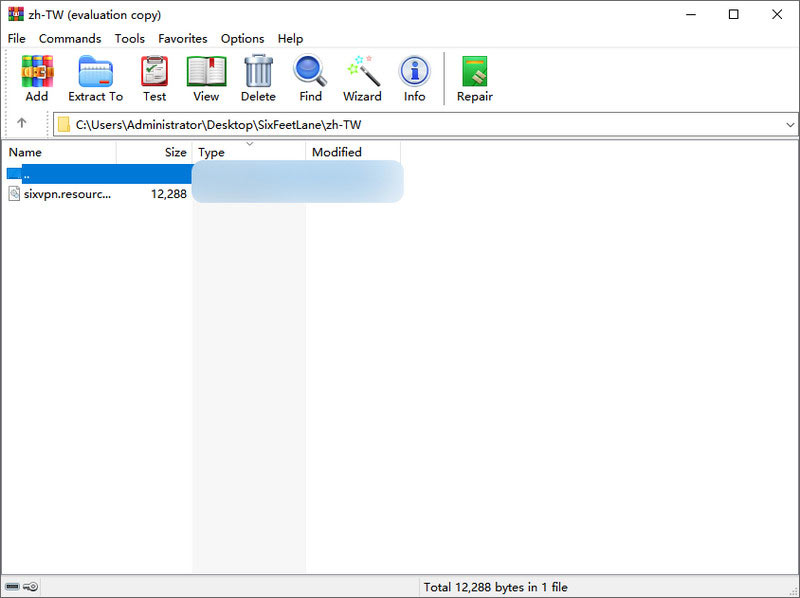
7-Zip
WinRAR
Güvenlik açısından, 7-Zip ve WinRAR'ın her ikisi de tüm dosya verilerinizi korumak için AES-256 şifreleme şifrelerini kullanır. Yalnızca 7-Zip, bu tür şifre şifrelemeyi yalnızca ZIP ve 7z formatlarında sağlar. AES-256 şifre şifrelemesi güçlü bir arşiv şifreleme önlemidir. Bu nedenle şifreleme savaşında berabere kalmış gibi görünüyorlar. Ancak dikkat etmeniz gereken şey, şifrenizin güçlü olup olmamasının, şifreleme ölçüsünden çok daha önemli olduğudur.
Hız rekabeti için 7-Zip, dosyaları hızlandırmak için kendi LZMA veya LZMA2 yöntemleriyle arşivler. Öte yandan WinRAR, işlem hızını artırmak için yerleşik bir sihirbaza sahiptir. Böylece, 1 GB MP4 dosyasının her birini ZIP formatına sıkıştırmayı test ettik. 7-Zip'in tamamlanması yaklaşık 20 saniyede tamamlanırken WinRAR yalnızca 8 saniyede tamamlanır. 7-Zip biraz daha yavaştır.
WinRAR yalnızca dosyaların ZIP ve RAR'a sıkıştırılmasını destekler. Ayrıca sizin için en uygun çıktı formatını otomatik olarak seçebilir. WinRAR genellikle dosyanızı orijinal boyutunun %40'ına kadar sıkıştırabilir.
7-Zip, kullanıcıların dosyaları 7z, XZ, BZIP2, GZIP, TAR, ZIP ve WIM biçiminde sıkıştırmasına olanak tanır. Kendi 7z formatı için daha yüksek bir sıkıştırma oranı sağlaması iyidir. Çıktı dosyasının boyutu da genellikle orijinal dosyanın yaklaşık %40'ı kadardır.
Genel performanslarını özetlemek gerekirse 7-Zip, çoklu formatlara ve mükemmel işlevlere sahip güçlü bir sıkıştırma programıdır. Bu ücretsiz yazılım, sistem kaynaklarınızın çok fazlasını kullanmaz. Ancak 7-Zip'in ana dezavantajı yavaş sıkıştırma hızı olsa gerek.
WinRAR, Windows tabanlı profesyonel bir dosya arşivleyicisidir. 40 gün boyunca ücretsiz kullanabilirsiniz ve abonelik planı 29 USD'den başlar. Bu sıkıştırma aracı size daha hızlı hız ve boyut tahminleri sunar. Ancak sınırlı çıktı formatları vardır.
Genel olarak günlük işlerimizde veya çalışmalarımızda kullanmak için WinRAR veya 7-Zip'i tek dosya arşivleyici olarak seçebiliriz. Ancak farklı sistem veya dosya gereksinimleri nedeniyle bunların formatlarını da değiştirmeniz gerekir. WinRAR ve 7-Zip arasında geçiş yapmak için ayrıntılı kılavuzları burada bulabilirsiniz.
7-Zip, 7z formatına dönüştürülen çeşitli formatları yerel olarak destekler. Böylece doğrudan RAR arşivinize sağ tıklayıp farenizi 7-Zip'e taşıyabilirsiniz. Açılır menüden “Dosya adı.7z”ye Ekle seçeneğini seçin. Ardından 7-Zip, RAR'ınızı otomatik olarak 7z formatına aktarmaya başlayacaktır.
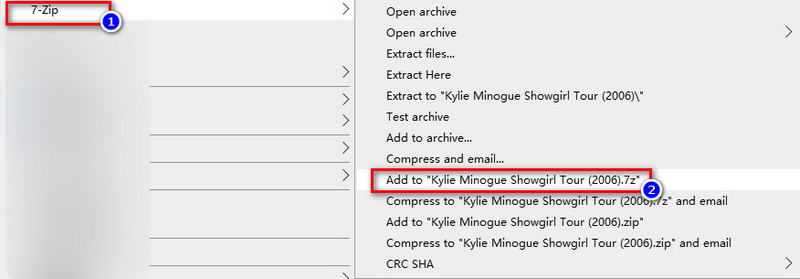
Daha önce de belirttiğimiz gibi WinRAR yalnızca RAR ve ZIP çıktı formatlarını destekler. İşte RAR dönüşümü elde etmek için gereken tüm adımlar.
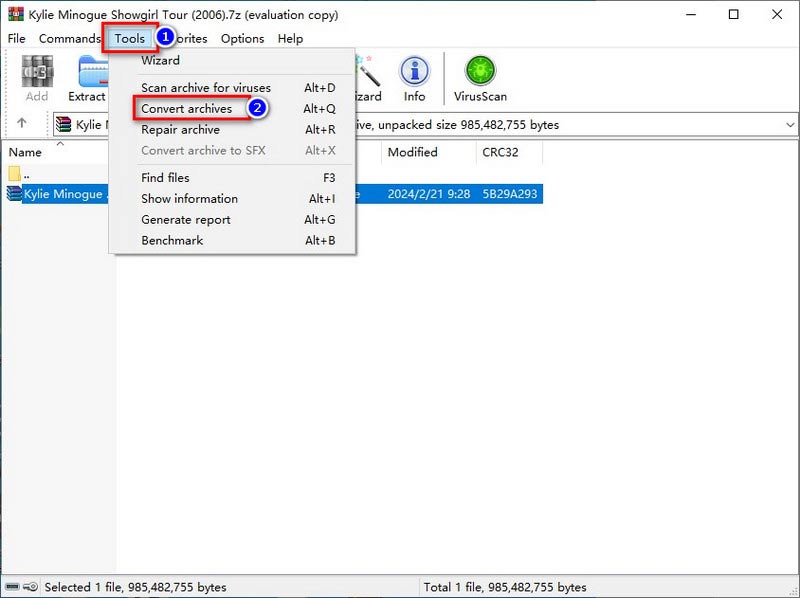
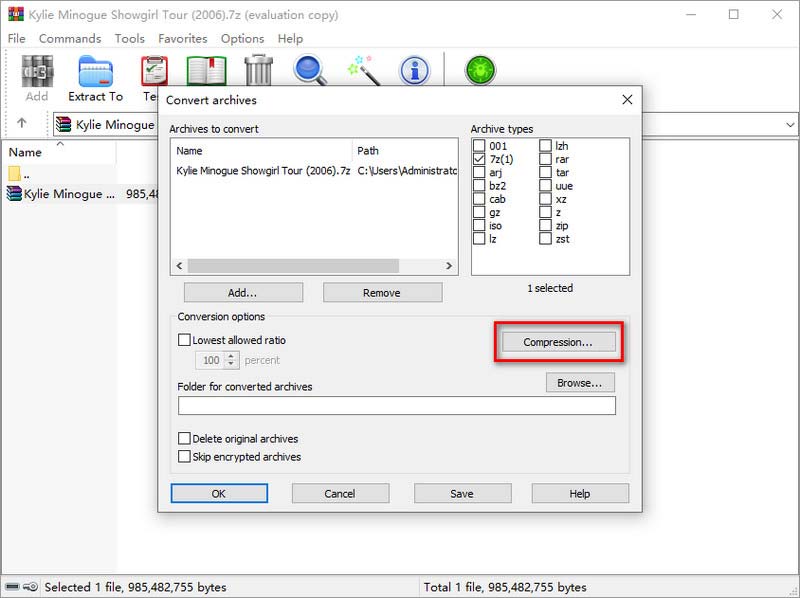
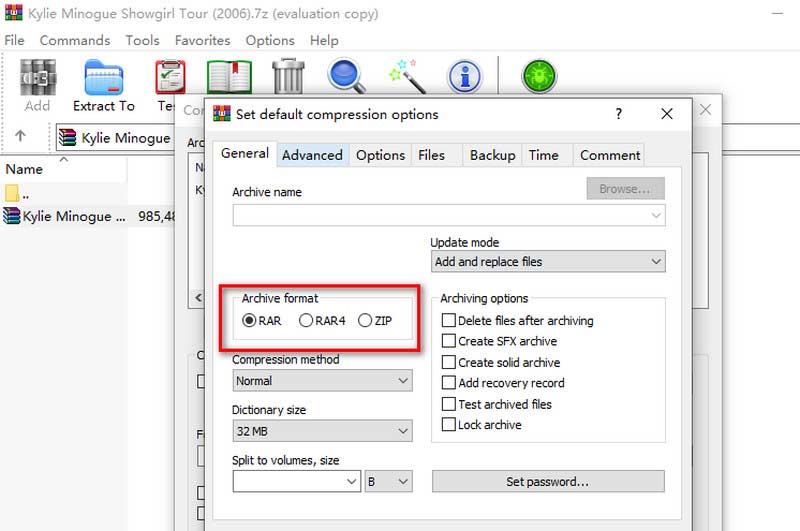
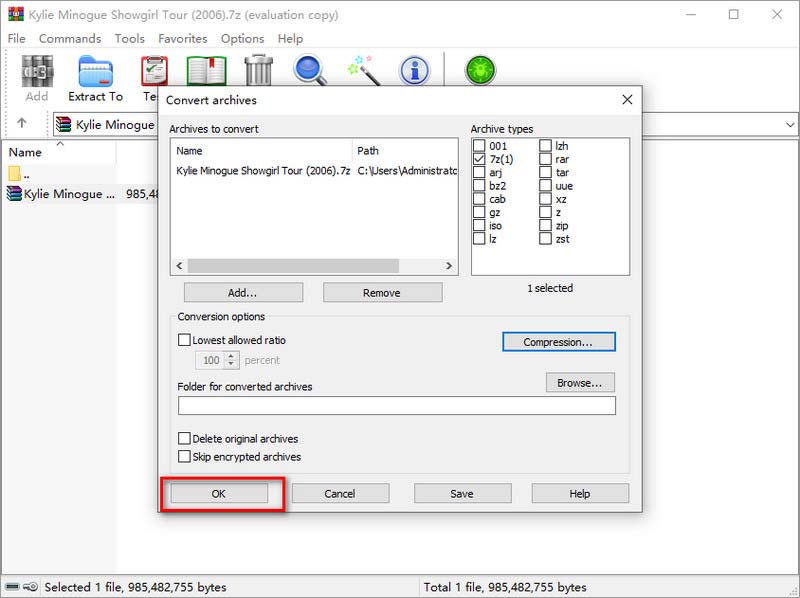
7-Zip ve WinRAR harika dosya sıkıştırma programlarıdır ancak her ikisinin de uyumsuz sistemler, sınırlı formatlar veya yavaş sıkıştırma hızı gibi dezavantajları vardır. Bu nedenle, büyük video veya ses dosyalarını sorunsuz bir şekilde sıkıştırmak istiyorsanız Aiseesoft'u şiddetle tavsiye ederiz. Video Dönüştürücü Ultimate en iyi çözüm olarak. Bu güçlü sıkıştırıcı, dosya hacminizi en aza indirilmiş kalite kaybıyla azaltmak için AI teknolojisini kullanır. Video sıkıştırmaya gelince, çıktı formatını, çözünürlüğü, video bit hızını vb. gereksinimlerinize göre de özelleştirebilirsiniz. Ayrıca Video Converter Ultimate, video sıkıştırmadan önce tüm ayarlarınızı kontrol edebilmeniz için bir önizleme işlevi de sunar. Ses sıkıştırma açısından, çıkış ses kalitesini özelleştirebilir, ses kanalını değiştirebilir, ses bit hızını veya örnekleme hızını ayarlayabilir ve daha fazlasını yapabilirsiniz.

Dosya İndir
%100 Güvenli. Reklamsız.
%100 Güvenli. Reklamsız.
Aiseesoft Video Converter Ultimate ile videonuzu küçültmek için aşağıdaki adımları izleyin.
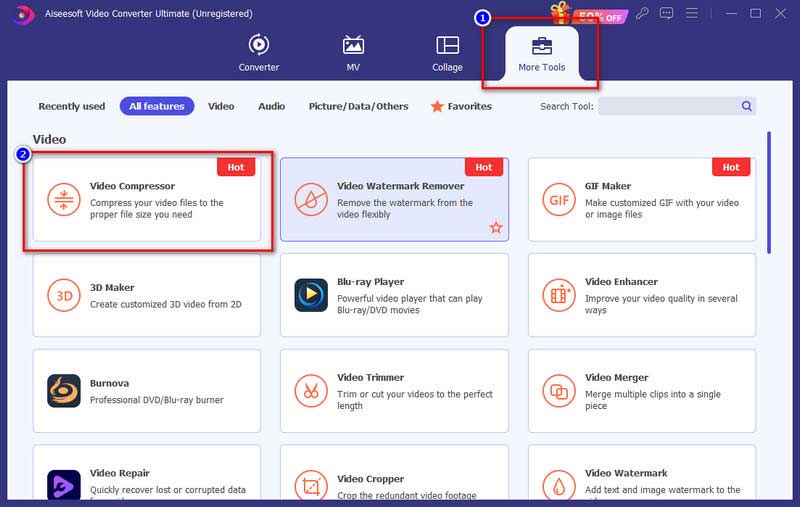
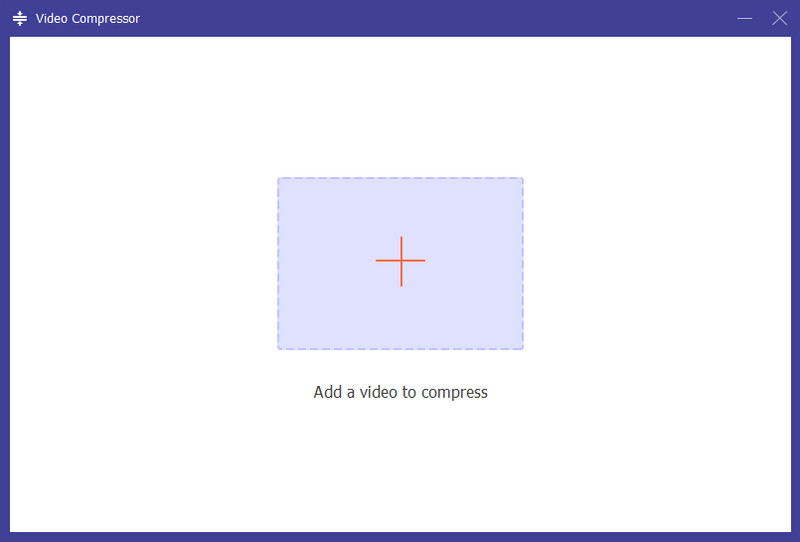
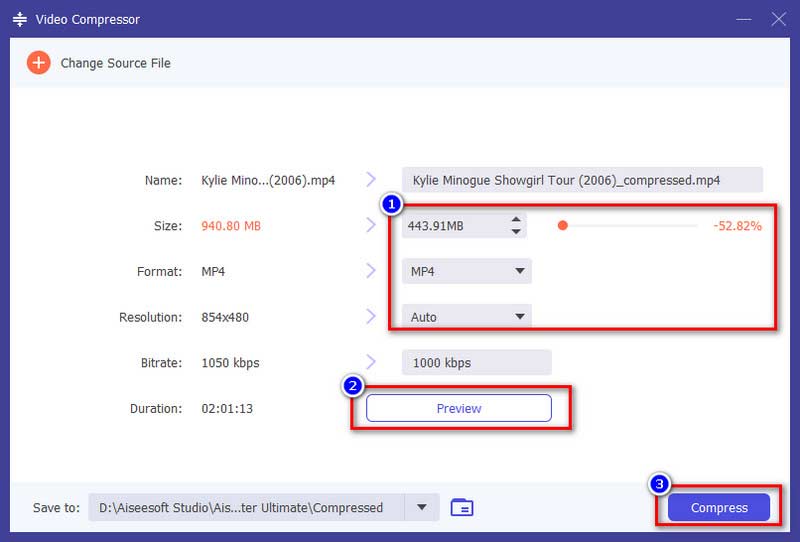
WinRAR ile 7-Zip dosyasını çıkarabilir miyim?
WinRAR, 7-Zip dosyalarının doğrudan çıkarılmasını destekler. 7-Zip dosyasına sağ tıklayın ve açılır menüden Dosyaları çıkar seçeneğini seçin.
7-Zip WinRAR'dan daha mı hızlı?
Almak istediğiniz çıktı arşivi formatına bağlıdır. Dosyaları ZIP'e sıkıştırmak için 7-Zip, WinRAR'dan biraz daha yavaştır. Ancak 7z gibi diğer formatlarda 7-Zip hızlı bir performans sergiliyor.
WinRAR 7-Zip'ten daha mı iyi?
WinRAR, 7-Zip'ten daha hızlı ve çeşitli sıkıştırılmış formatlar sağlayabilir. Ancak ücretsiz değildir ve sıkıştırma için yalnızca ZIP ve RAR'ı destekleyebilir. Bu arada, 7-Zip Mac'te zipleme ve açma ve her ikisi de PC.
Sonuç
Sürecin sonuna geldik 7-Zip ve WinRAR karşılaştırmak. Artıları ve eksilerine göre zaten seçiminizi yaptığınızı düşünüyoruz. Ayrıca sizin için güçlü bir video sıkıştırıcı olan Aiseesoft Video Converter Ultimate'ı da seçtik. Bu program video dosyanızı minimum kalite kaybı ve çoklu sıkıştırma ayarlarıyla sıkıştırabilir. Seslerini azaltmak için büyük video dosyalarınız varsa, bunu kaçıramazsınız!

Video Converter Ultimate, videoları ve müziği 1000 formatta ve daha fazlasında dönüştürmek, geliştirmek ve düzenlemek için mükemmel bir video dönüştürücü, düzenleyici ve geliştiricidir.
%100 Güvenli. Reklamsız.
%100 Güvenli. Reklamsız.